1、打开audacity窗口。
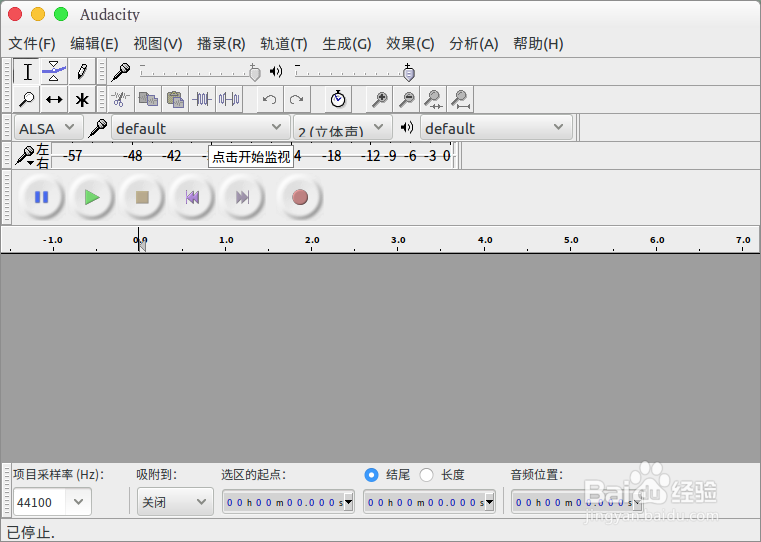
2、打开要改变音量的mp3音乐文件“aaa”,可以直接拖放到窗口打开,或者菜单中文件打开。

3、菜单中选择“效果”--“增幅(放大)”。
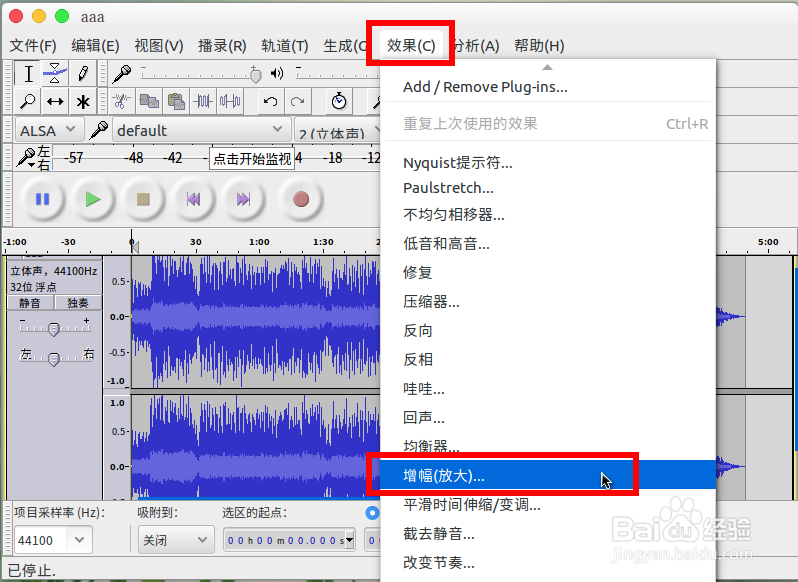
4、调节杆调节“增益”数值,越大音量越大,勾选“允许破音”然后“确定”。

5、点击绿色三角形按钮播放试听下音量,正方形按钮关停止播放。

6、接着“文件”--“导出音频”。
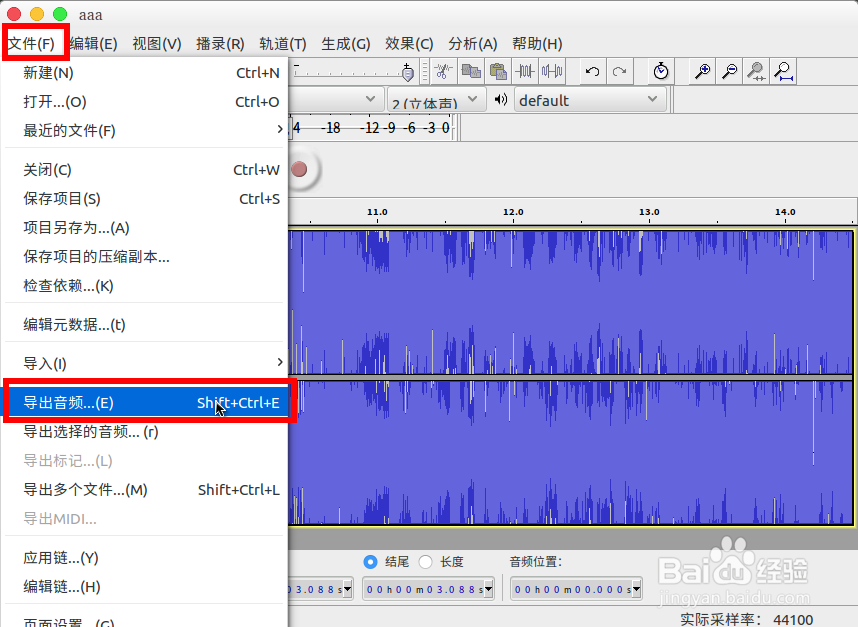
7、填写“名称”,然后点击“保存”。

8、弹出编辑元信息窗口,直接点击“确定”。

9、接着就是等待导出进度的完成。

10、然后就获得音量放大后的音乐文件“bbb”了。

